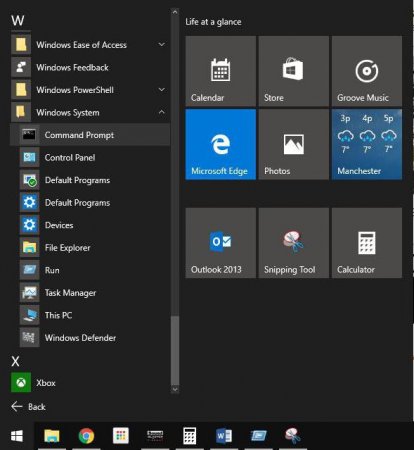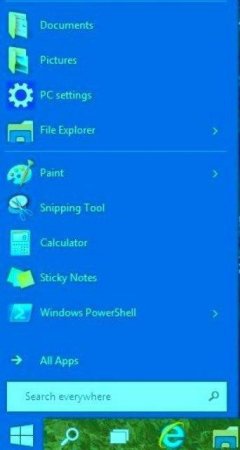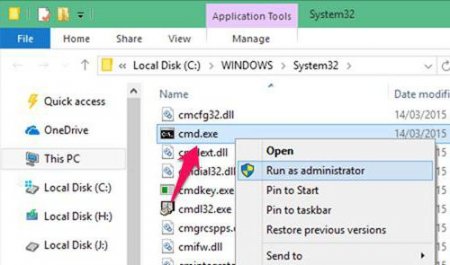Як викликати командний рядок в Windows 10 кількома простейшеми способами
Якщо хто не знає, командний рядок у будь-якій ОС Windows є досить потужним і універсальним засобом для виконання безлічі операцій, що стосуються налаштування системи, перевірки її працездатності, зміни конфігурації, форматування дисків і розділів і багато чого іншого. Зараз буде розглянуто як відкрити командний рядок в Windows 10. І почнемо ми ось з чого
Якщо розглядати питання про те, як викликати командний рядок в Windows 10 звичним всім способом, можна використовувати, так би мовити, класичний варіант, адже у знову меню «Пуск» є посилання на виклик цього елемента. У основному меню слід спочатку звернутися до розділу всіх додатків (поле внизу), після чого використовувати меню стандартних програм. Саме там і є елемент з позначенням «Командний рядок».
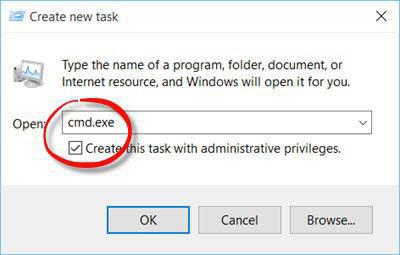 Після його виклику в поле потрібно ввести команду cmd, втім, як і в будь-якій іншій версії «Вінди».
Після його виклику в поле потрібно ввести команду cmd, втім, як і в будь-якій іншій версії «Вінди». 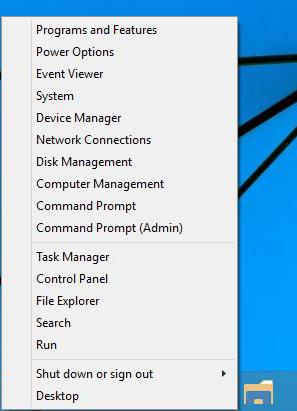 Не менш цікавим способом є використання правого кліка на кнопці «Пуск» (аналогічним поєднанням є Win + X). Це нове меню з основними елементами. Однак воно цікаве тим, що в ньому є два посилання на шуканий об'єкт: звичайна командний рядок і командний рядок від імені Адміністратора Windows 10. У деяких випадках, особливо при зміні критичних параметрів конфігурації системи, такий запуск є більш кращим, оскільки інший користувач може і не мати прав до зміни цих параметрів. Наприклад, оновлення Windows 10 командний рядок з правами доступу на рівні Адміна дозволяє виробляти в лічені хвилини без застосування тієї ж «Панелі управління».
Не менш цікавим способом є використання правого кліка на кнопці «Пуск» (аналогічним поєднанням є Win + X). Це нове меню з основними елементами. Однак воно цікаве тим, що в ньому є два посилання на шуканий об'єкт: звичайна командний рядок і командний рядок від імені Адміністратора Windows 10. У деяких випадках, особливо при зміні критичних параметрів конфігурації системи, такий запуск є більш кращим, оскільки інший користувач може і не мати прав до зміни цих параметрів. Наприклад, оновлення Windows 10 командний рядок з правами доступу на рівні Адміна дозволяє виробляти в лічені хвилини без застосування тієї ж «Панелі управління».
Що стосується виклику цього компонента через пошук, як це було описано вище, в якості основного сполучення клавіш для виклику пошукової системи може використовувати комбінація Win + Q.
Як викликати командний рядок в Windows 10 класичним способом?
Хоча «десятка» і зазнала деякі зміни в порівнянні з тією ж «сімкою» або «вісімкою», деякі основні принципи все-таки залишилися колишніми. Обмовимося відразу: не плутайте командний рядок меню «Виконати», яке відповідає виключно за старт програм і компонентів системи, хоч і дуже схоже на шуканий елемент.Якщо розглядати питання про те, як викликати командний рядок в Windows 10 звичним всім способом, можна використовувати, так би мовити, класичний варіант, адже у знову меню «Пуск» є посилання на виклик цього елемента. У основному меню слід спочатку звернутися до розділу всіх додатків (поле внизу), після чого використовувати меню стандартних програм. Саме там і є елемент з позначенням «Командний рядок».
Пошук в меню «Пуск»
Можна зробити ще простіше. Після кліку на кнопку «Пуск» в пошуковій системі можна ввести пошуковий запит. Після того як елемент буде знайдений, запуск цього компонента буде цілком і повністю ідентичним тому, як якщо б він був знайдений в розділі службових програм.Використання меню «Виконати»
Само собою зрозуміло, питання про те, як викликати командний рядок в Windows 10 може вирішуватися за допомогою всім відомого меню «Виконати», яке розташовується в основному меню (знову ж таки, в розділі службових додатків).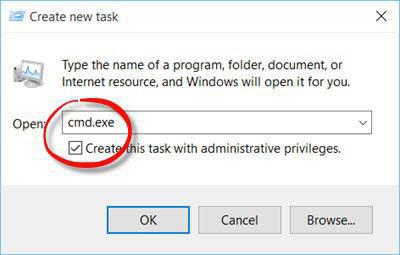
Як відкрити командний рядок в Windows 10: поєднання клавіш на всі випадки життя
Тепер подивимося, чи варто витрачати стільки часу на тривалі і часом зовсім непотрібні операції, якщо виконати всі ці дії можна набагато простіше, використовуючи для цього сполучення клавіш. Наприклад, виклик меню «Виконати», в якому далі буде введена команда cmd, проводиться за допомогою поєднання клавіш Win + R.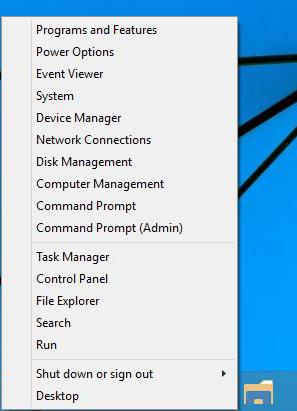
Що стосується виклику цього компонента через пошук, як це було описано вище, в якості основного сполучення клавіш для виклику пошукової системи може використовувати комбінація Win + Q.
Виклик командного рядка з файла
Але тільки такими рішеннями проблема, як викликати командний рядок в Windows 10 не обмежується. Так само як і в будь-якій іншій модифікації «операціонок» цього сімейства, можна звернутися безпосередньо до виконуваного файлу, який відповідає за цю дію. Спосіб, звичайно, далеко не самий зручний і практично ніколи не використовується, проте обійти його стороною теж не можна. Сам файл cmd.exe знаходиться в папці System32 кореневої директорії Windows. Однак тут теж є свої нюанси. Насамперед слід враховувати тип запуску. Якщо використовувати класичний подвійний клік, буде проведений старт командного рядка на рівні локального користувача. У тому випадку, коли потрібно адміністративний запуск, доведеться скористатися правим кліком з викликом контекстного меню, де слід вибрати рядок запуску файлу від імені Адміна.Висновок
Як видно з усього вищесказаного, питання про те, як викликати командний рядок в Windows 10 вирішується досить просто. При цьому, природно, за бажанням кожен користувач може вибрати для себе, з його точки зору, найбільш зручний спосіб. Проте не всі зазначені варіанти гарні в кожній конкретній ситуації. Більш за все це стосується запуску шуканого елемента з адміністраторськими правами. Дуже часто багато хто забуває про це, а потім ніяк не можуть зрозуміти, чому та чи інша команда не спрацьовують в штатному режимі. Тим не менш, з усіх запропонованих способів фахівці та експерти з налаштування конфігурації Windows-систем рекомендують використовувати або правий клік на кнопку «Пуск» (Win + X) і вибирати там старт з правами Адміністратора, або запускати команду cmd у меню «Виконати», попередньо поставивши галочку в полі, що вказує на адміністраторські права. Наостанок варто сказати, що, якщо на локальному комп'ютері відключена обліковий запис «суперадміністратора», дії щодо запуску на рівні Адміна будуть проведені автоматично (природно, за умови, що на даний момент користувач використовує для входу і роботи в системі відповідну «учетку»).Схожі добрі поради по темі
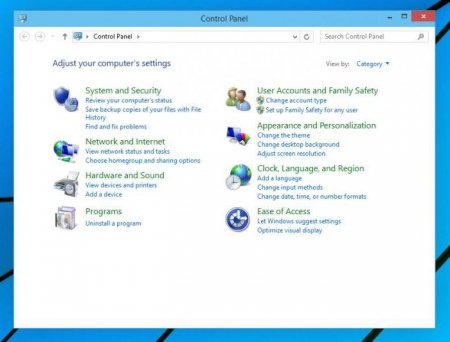
Де в «Віндовс 10» Панель управління і як її відкрити?
Безсумнівно, кожен користувач операційних систем Windows знає, що стандартна Панель управління містить більшість найважливіших засобів по

Швидке скидання пароля адміністратора Windows 7
Якщо ви забули пароль від свого комп'ютера, а звертатися до фахівця занадто дорого, то ця стаття для вас.
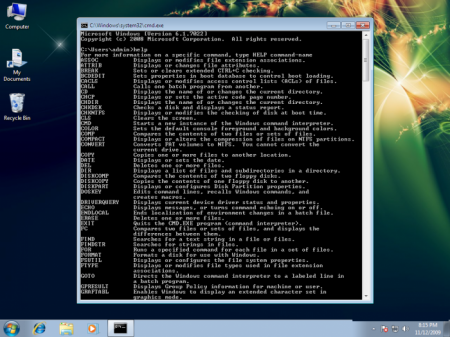
Як запустити командний рядок від імені адміністратора в Windows
Всі користувачі операційних систем в будь-якому випадку стикаються з проблемою того, як запустити командний рядок. Справа навіть не в тому, що
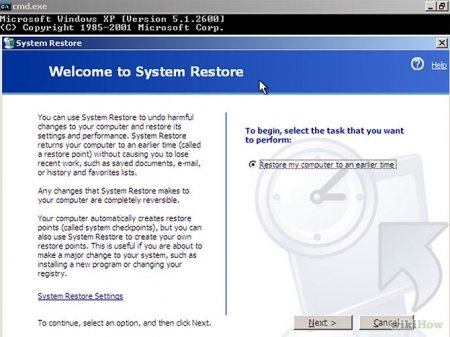
Відновлення системи через командний рядок. Покроково і толково
Багато користувачів персонального комп'ютера стикаються з необхідністю повернення системи заднім числом в силу якихось причин. Найчастіше - через
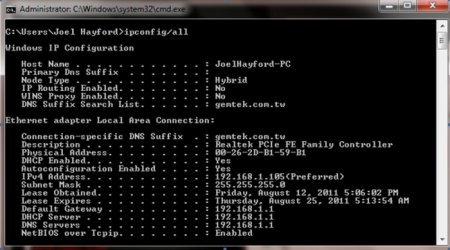
Як дізнатися МАК-адресу і що це таке?
Зараз ми розглянемо, як дізнатися МАК-адресу, а також постараємося розібратися в тому, що являє собою дане значення і як з ним працювати. Дане
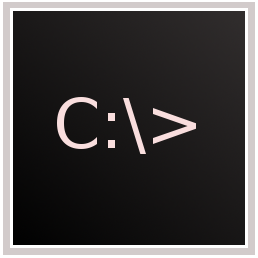
Як викликати командний рядок? Запуск командного рядка
У пропонованій вашій увазі статті будуть описані три основних спобличчя того, як викликати командний рядок в будь-якої версії операційної системи